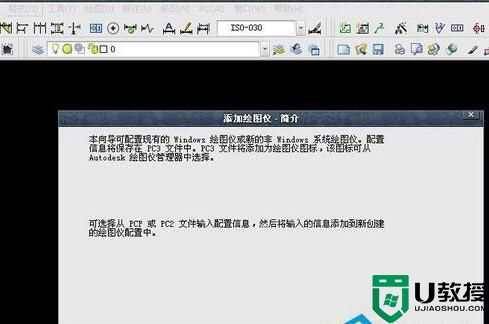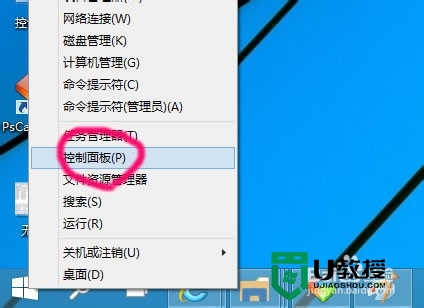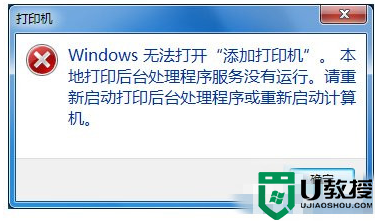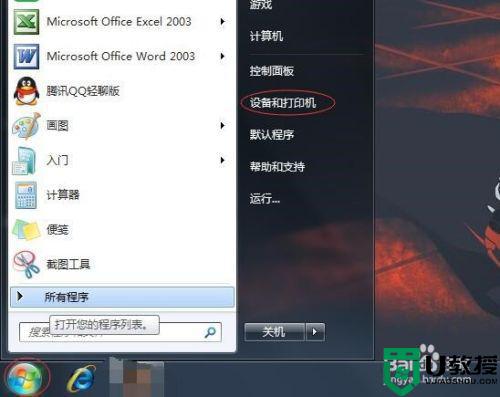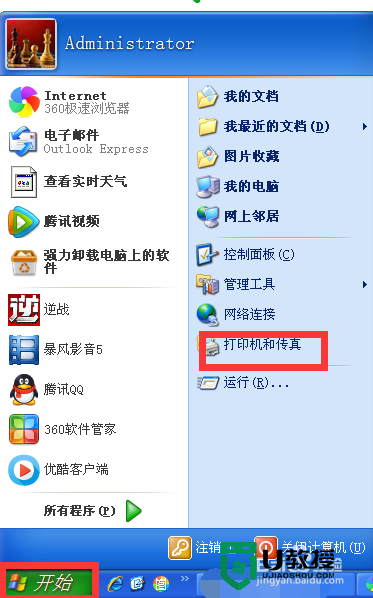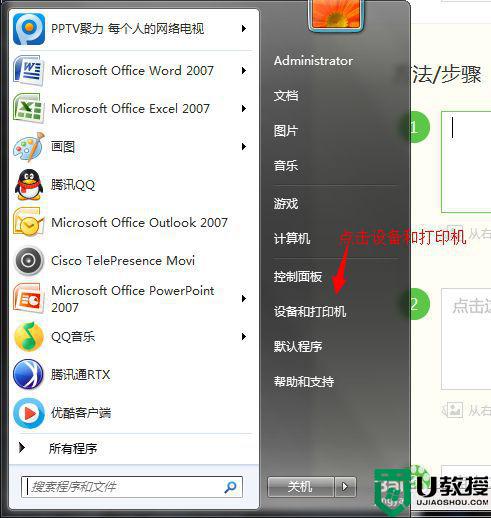cad添加打印机设置方法_autocad如何添加打印机
时间:2022-03-17作者:huige
很多小伙伴都喜欢使用autocad软件来创建或编辑各种图片,有时候会需要将图纸打印出来,那么就需要添加打印机才可以,很多人可能还不知道autocad如何添加打印机吧,其实方法也不难,接下来跟着小编一起来看看cad中添加打印机的操作流程。
具体步骤如下:
1、首先打开cad,点击左上角“文件”
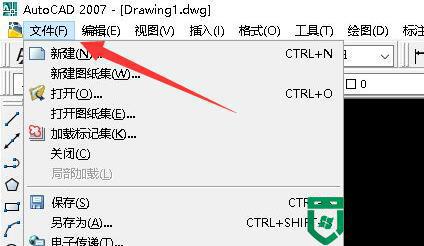
2、再点击下拉菜单的“绘图仪管理器”
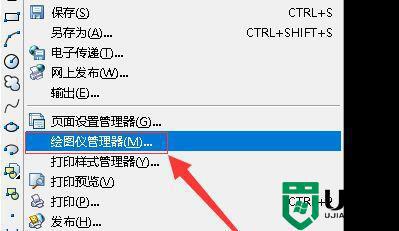
3、接着双击打开电脑里的“添加绘图仪向导”
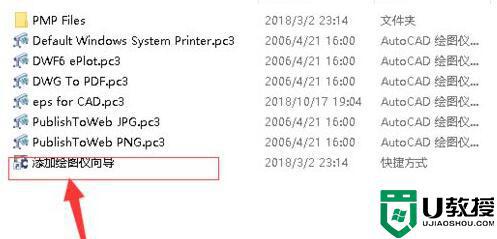
4、然后点击“下一步”并选择“我的电脑”
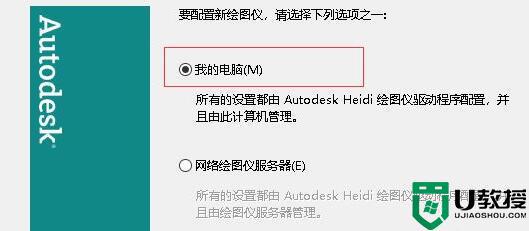
5、接着连续选择打印机生产商和型号。
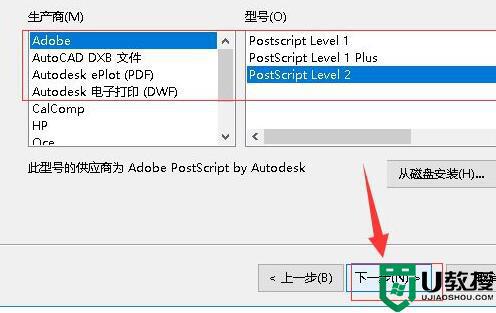
6、随后保持默认设置,全部点“下一步”一直到修改绘图仪名称,改一个好认的名字。
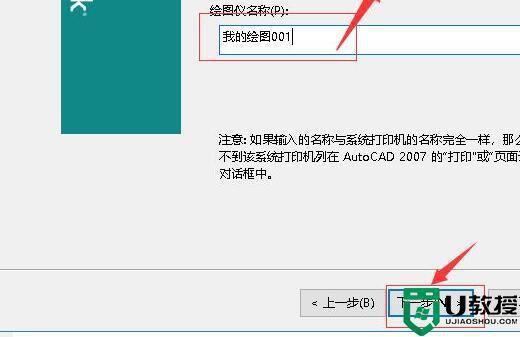
7、修改完名称点击“确定”即可添加打印机。
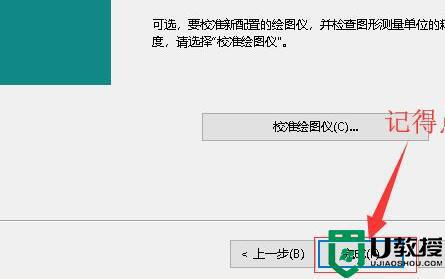
8、添加完成后,点击左上角“文件”,选择“打印”
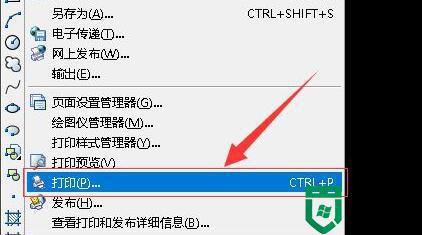
9、在其中就可以找到刚刚添加的打印机了。
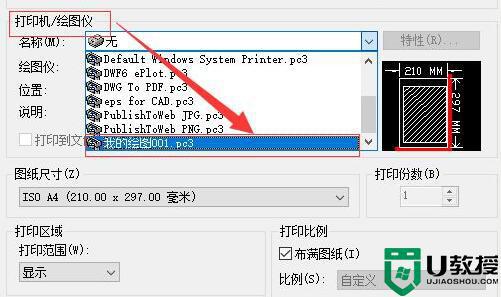
上述给大家讲解的就是autocad如何添加打印机的详细内容,如果你也有一样需要的话,那就学习上面的方法来进行操作吧。